Microsoft Teams 오류 코드 4c7 수정
게시 됨: 2023-03-21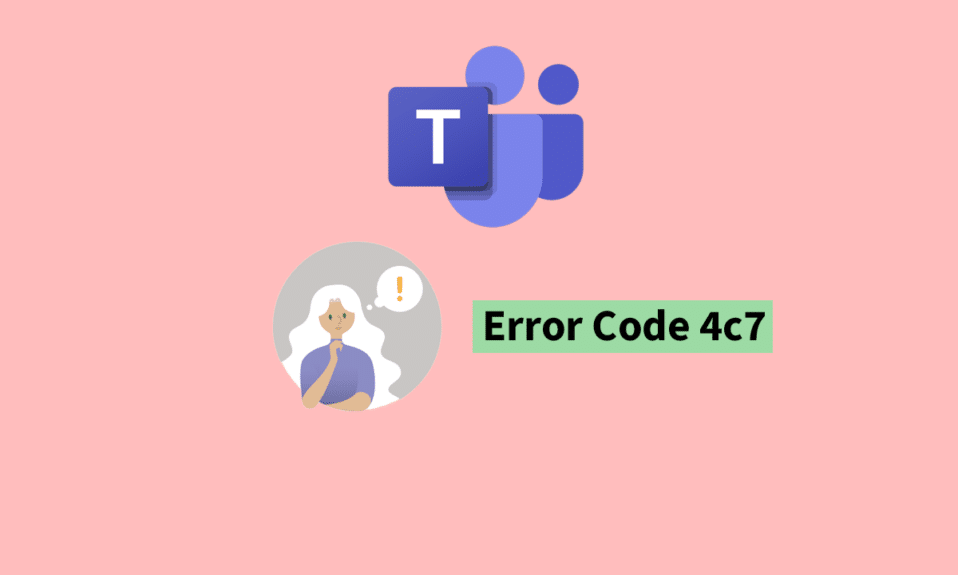
Microsoft Teams 애플리케이션은 비교적 안정적이지만 경우에 따라 오류 코드가 나타날 수 있습니다. 게임에서 이러한 일반적인 오류 코드 중 하나는 오류 코드 4c7입니다. 오류 코드 4c7 Teams가 무엇인지와 같은 질문을 할 수 있습니다. 이 경우 올바른 장소에 왔습니다. 따라서 이 문서는 Microsoft Teams 오류 코드 4c7을 해결하는 방법에 대한 모든 정보에 관한 것입니다. 따라서 Teams Desktop에서 오류 4c7을 수정하는 방법을 알아 보려면 계속 읽으십시오.
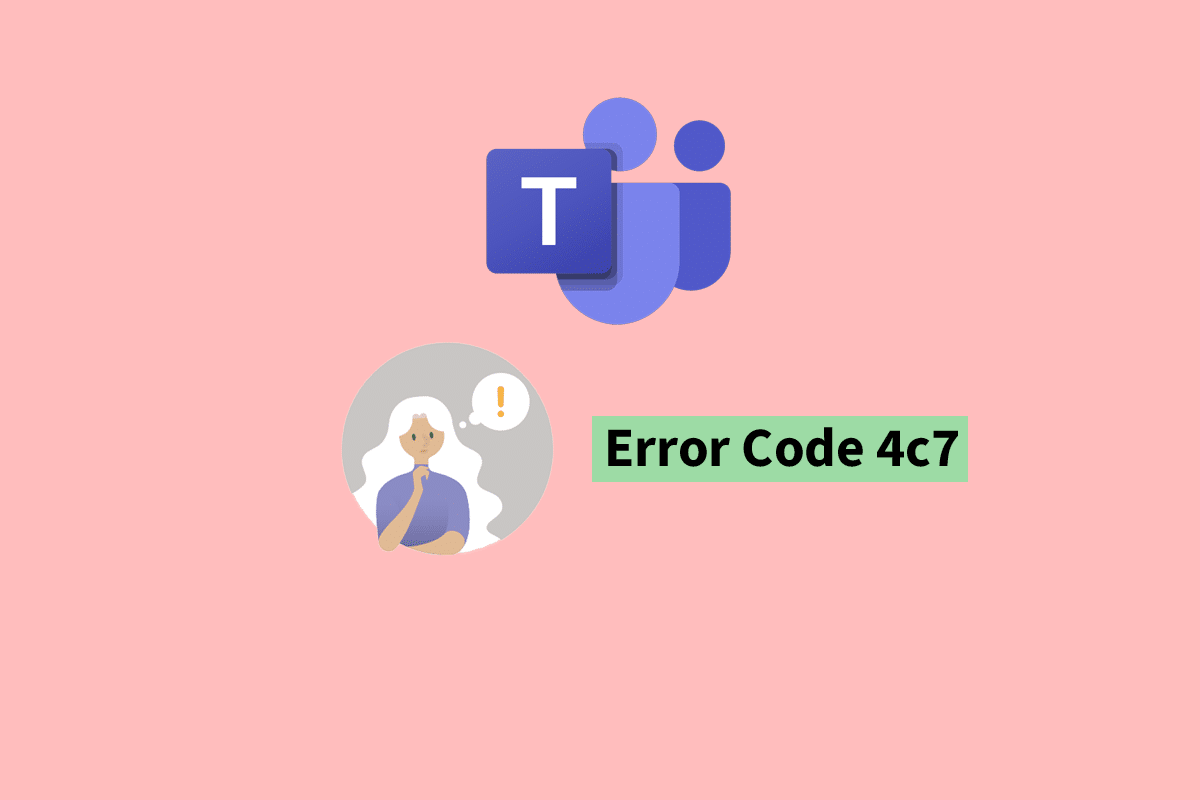
목차
- Microsoft Teams 오류 코드 4c7을 수정하는 방법
- 오류 코드 4c7 팀이란 무엇입니까?
- Microsoft 팀 오류 코드 4c7의 일반적인 원인은 무엇입니까?
- Teams Desktop에서 오류 4c7을 수정하는 방법
- Microsoft Teams는 Microsoft Windows와 어떤 종류의 통합을 가지고 있습니까?
- Microsoft Teams의 다른 일반적인 오류 코드는 무엇입니까?
Microsoft Teams 오류 코드 4c7을 수정하는 방법
Microsoft Teams는 Microsoft Office 365 응용 프로그램 제품군의 일부이며 팀워크를 강화하고 생산성을 높이도록 설계되었습니다. 마찬가지로 팀의 협업 및 커뮤니케이션을 위한 애플리케이션입니다. 채팅, 화상 회의, 파일 저장 및 애플리케이션 통합을 위한 중앙 위치를 제공하며 Windows, macOS, iOS 및 Android를 포함한 다양한 장치 및 플랫폼에서 사용할 수 있습니다. 또한 가상 회의 및 온라인 이벤트를 주최하는 기능을 통해 원격 작업 및 원격 팀 협업이 가능합니다. 조직과 팀의 작업을 향상시킬 수 있는 모든 도구를 제공합니다. 이 기사에서는 Microsoft Teams 오류 코드 4c7을 자세히 수정하는 방법을 알려주는 유용한 가이드를 제공합니다.
오류 코드 4c7 팀이란 무엇입니까?
Microsoft Teams의 오류 코드 4c7은 일반적으로 사용자 계정 또는 네트워크 연결에 문제가 있음을 나타냅니다. 오래되었거나 손상된 Teams 클라이언트, 잘못된 로그인 자격 증명 또는 신뢰할 수 없는 네트워크 연결과 같은 많은 문제로 인해 발생할 수 있습니다. 오류 코드가 표시되면 궁금할 수 있습니다. 4c7에는 Microsoft Teams에 더 영구적으로 로그인할 수 있는 방법이 있습니다. 오류 코드의 원인을 이해하는 것이 중요합니다. 이 오류 코드가 발생하면 응용 프로그램을 사용하려는 사용자에게 실망스러운 경험이 될 수 있습니다. 따라서 Microsoft Teams 오류 코드 4c7을 수정하는 방법을 아는 것은 매우 도움이 될 수 있습니다.
Microsoft 팀 오류 코드 4c7의 일반적인 원인은 무엇입니까?
Microsoft Teams의 오류 코드 4c7은 여러 요인으로 인해 발생할 수 있습니다. 오류 코드 4c7 Teams가 무엇인지 확인한 후 아래를 읽으면 이 오류 코드의 가장 일반적인 원인을 찾을 수 있습니다.
- 오래된 Teams 클라이언트 : 사용자가 오래된 버전의 Teams를 사용하는 경우 오류 코드 4c7이 발생할 수 있습니다.
- 잘못된 로그인 자격 증명 : 사용자가 잘못된 로그인 정보를 입력한 경우 Teams에서 사용자를 인증할 수 없으며 오류 코드 4c7이 나타날 수 있습니다.
- 네트워크 연결 문제 : 네트워크 연결이 좋지 않거나 불안정하면 Teams에서 오류 코드 4c7이 발생할 수 있습니다.
- 손상된 Teams 설치 : 손상된 Teams 설치로 인해 오류 코드 4c7이 발생할 수 있으며 사용자가 앱을 다시 설치해야 할 수 있습니다.
- 방화벽 또는 바이러스 백신 소프트웨어 : 방화벽 또는 바이러스 백신 소프트웨어는 Teams가 제대로 작동하지 못하도록 차단하고 오류 코드 4c7을 유발할 수 있습니다.
- Microsoft 계정 문제 : 사용자의 Microsoft 계정에 문제가 있는 경우 Teams에서 오류 코드 4c7이 발생할 수 있습니다.
Teams Desktop에서 오류 4c7을 수정하는 방법
오류 코드 4c7 Teams가 무엇인지 알고 나면 여러 가지 방법을 따라 이 오류 코드를 수정할 수 있습니다. 아래 방법 중 하나를 따를 수 있습니다.
방법 1: Microsoft Teams 계정 다시 연결
Microsoft Teams는 Windows와 통합되어 사용자에게 원활하고 통합된 경험을 제공합니다. Windows에서 Microsoft Teams 계정을 연결 및 연결 해제할 수 있습니다. 일시적인 결함으로 인해 오류 코드 4c7이 표시될 수 있습니다. 이 경우 Teams 데스크톱에서 오류 4c7을 수정하는 방법을 물을 수 있습니다. 아래 단계에 따라 이 작업을 수행할 수 있습니다.
1. Windows + I 키를 동시에 눌러 설정을 엽니다.
2. 계정 옵션으로 이동하고 회사 또는 학교 액세스를 선택합니다.
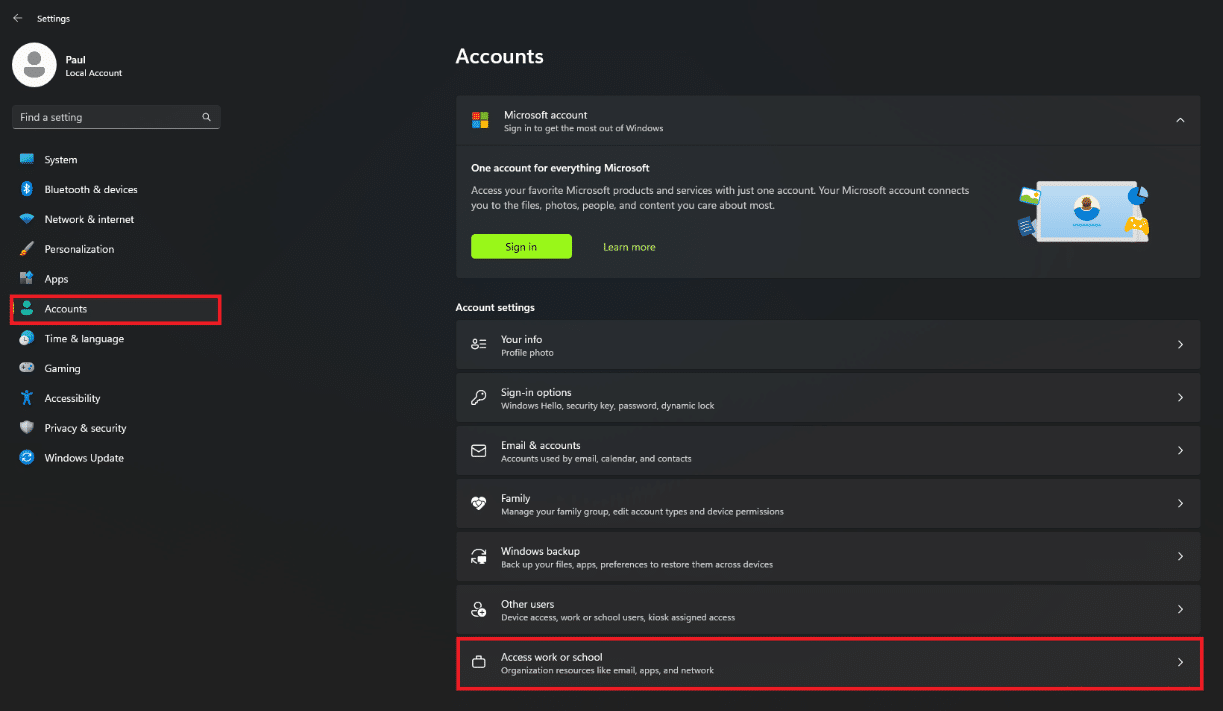
3. 오류 코드가 표시된 Microsoft Teams 계정을 찾습니다.
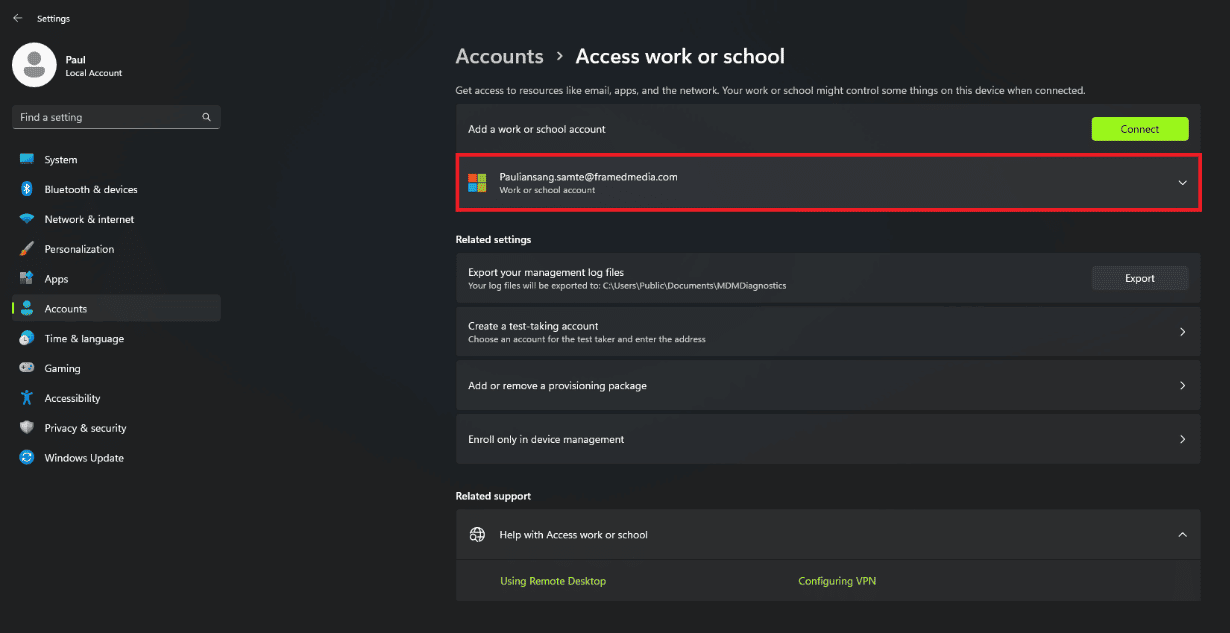
4. 연결 끊기를 클릭합니다.
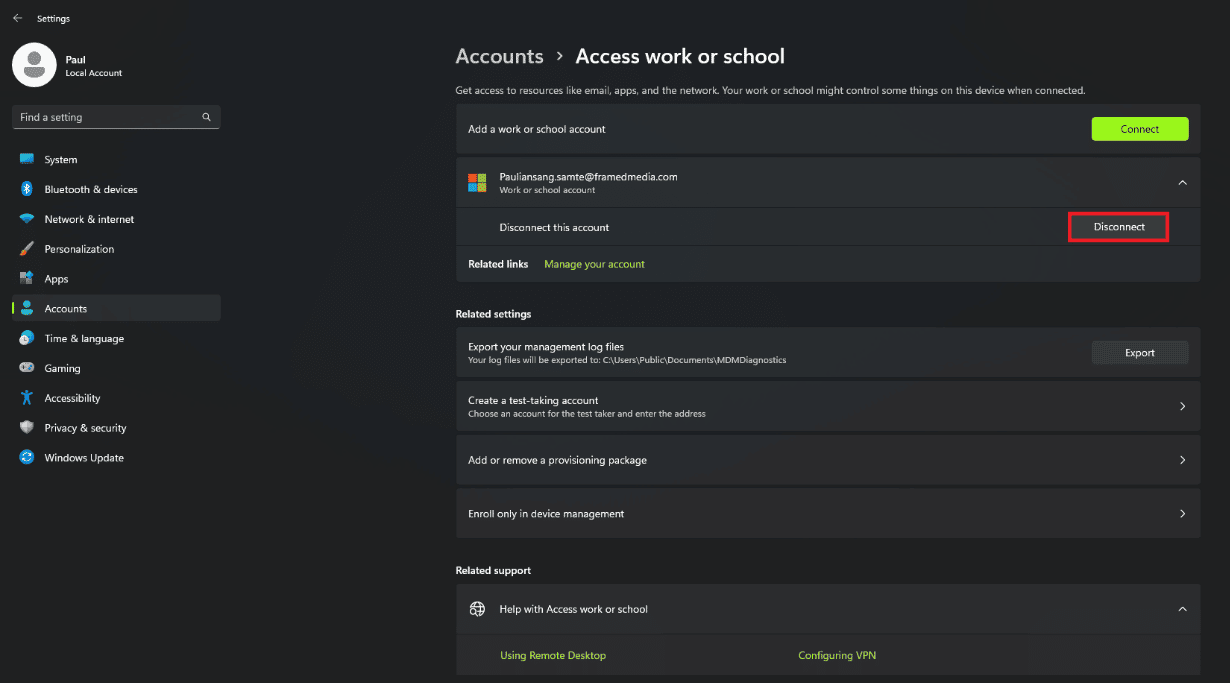
5. 그런 다음 예를 클릭하여 확인합니다.
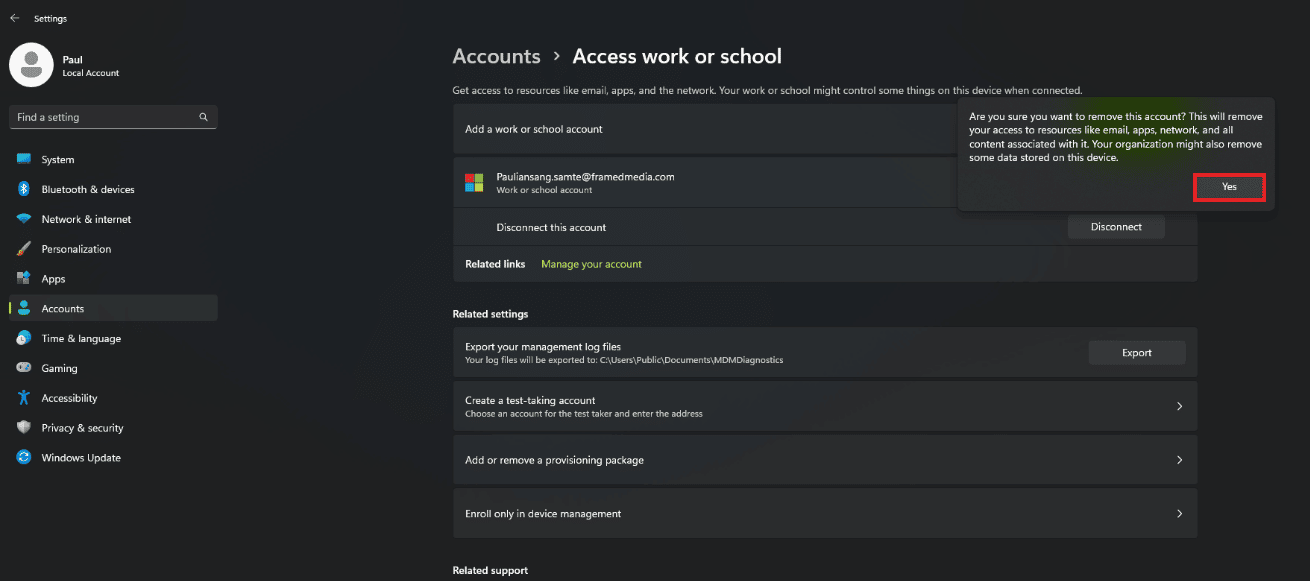
6. 계정을 다시 추가하려면 연결 버튼을 클릭하십시오.
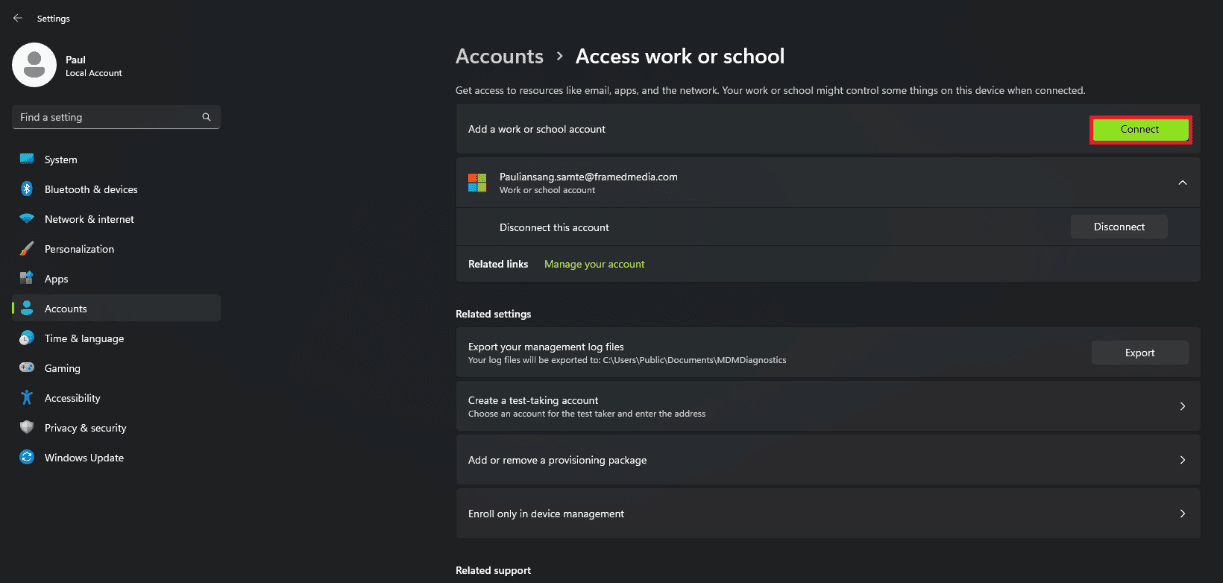
방법 2: 양식 인증 활성화
Teams 데스크톱에서 오류 4c7을 수정하는 방법을 물을 때 양식 인증은 따를 수 있는 수정입니다. 양식 인증은 사용자가 Microsoft 계정으로 로그인하지 않고 대신 조직에서 관리하는 계정(예: 온-프레미스 Active Directory 계정)으로 로그인하는 상황에서 사용됩니다. 또한 오류 코드를 발견하고 이에 대해 궁금해할 수 있습니다. 4c7에는 Microsoft Teams에 더 영구적으로 로그인하는 방법이 있습니다. Microsoft Team에 대한 양식 인증을 활성화하면 Microsoft Teams 오류 코드 4c7을 수정할 수 있습니다. 이렇게 하려면 아래 단계를 따르십시오.
1. ADFS Microsoft 관리 콘솔을 시작합니다.
2. 화면 왼쪽의 인증 정책 옵션을 클릭합니다.
3. 작업 섹션으로 이동하고 오른쪽 메뉴에서 전역 기본 인증 편집 옵션을 선택합니다.
4. 인트라넷 탭을 클릭하고 양식 인증을 선택합니다.
5. 확인을 클릭하여 설정을 적용합니다.
또한 읽기: Microsoft Teams를 사용하면 5월부터 자신을 3D 아바타로 전환할 수 있습니다.
방법 3: Microsoft Teams 활성화
따를 수 있는 수정 사항은 Microsoft Teams를 활성화하는 것입니다. 마찬가지로 Teams가 활성화되지 않아 오류 코드가 나타날 수 있습니다. 오류 코드 – 4c7이 표시되는 경우 Microsoft Teams에 보다 영구적으로 로그인할 수 있는 방법이 있습니다. 아래 단계에 따라 활성화할 수 있습니다.
1. Microsoft 365 관리 포털을 방문하고 계정 자격 증명으로 로그인합니다.
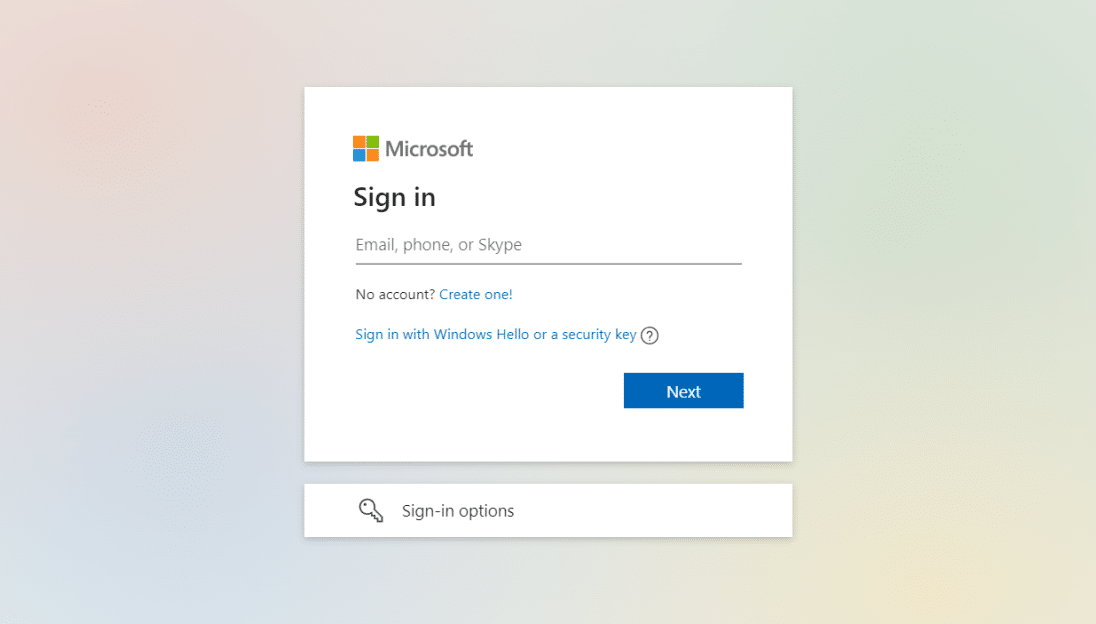
2. 설정 으로 이동하여 Microsoft Teams를 찾습니다.
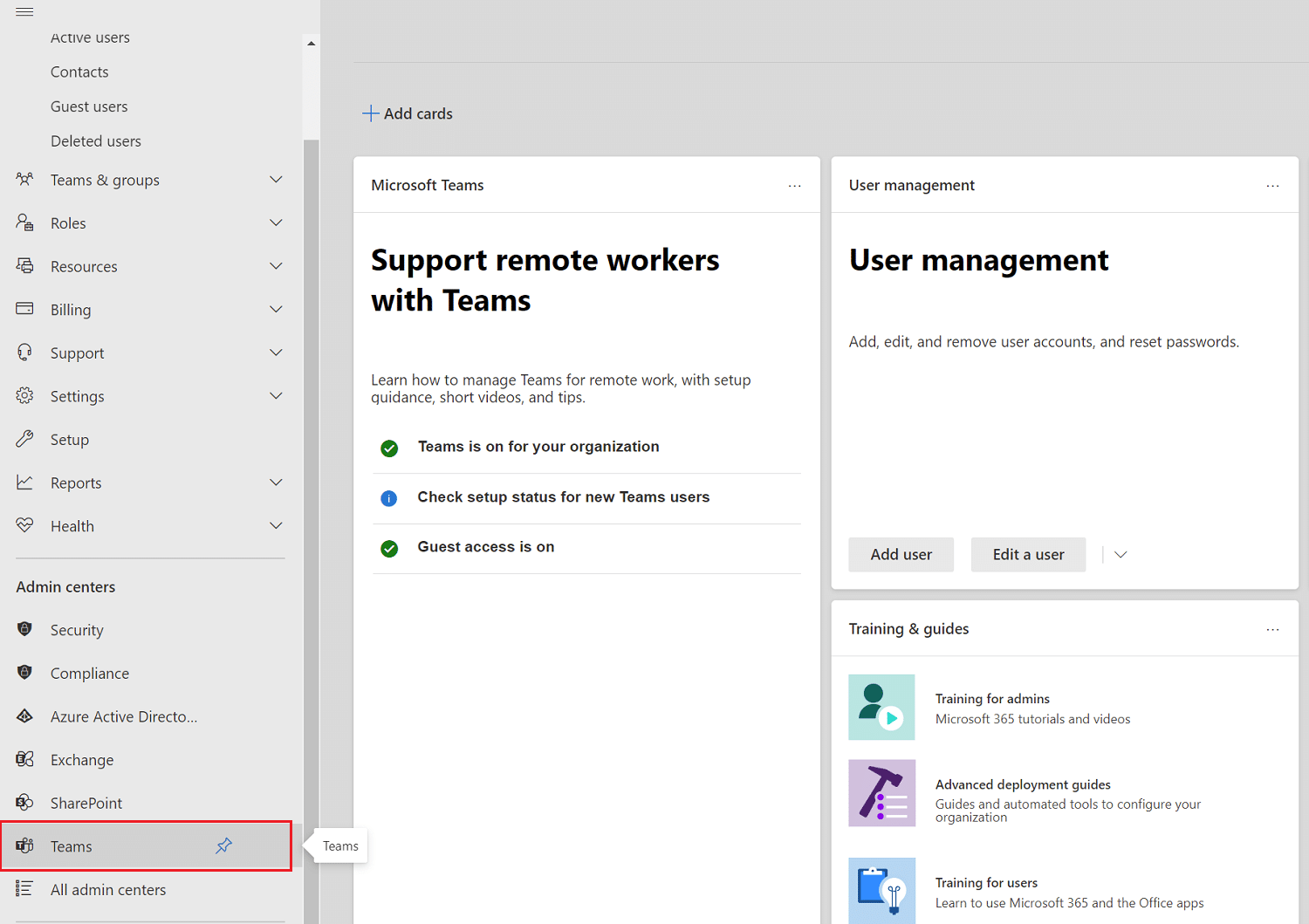
3. 사용자 유형에 대해 활성화를 클릭합니다.
4. 저장을 클릭합니다.
방법 4: Microsoft Teams 캐시 지우기
궁금한 점이 있다면 Teams 데스크톱에서 오류 4c7을 어떻게 수정합니까? Teams 캐시가 무엇을 하는지 아는 것이 도움이 될 수 있습니다. Microsoft Teams 캐시는 Teams 앱에서 사용하는 데이터와 파일을 보관하는 사용자 장치의 임시 저장소 영역입니다. 이 캐시는 앱을 사용할 때마다 다운로드해야 하는 데이터의 양을 줄여 앱의 성능을 향상시키는 데 도움이 됩니다. 그러나 이 캐시를 지우면 때때로 Microsoft Teams 오류 코드 4c7을 해결할 수 있습니다. 이렇게 하려면 아래 단계를 따르십시오.
1. Ctrl + Shift + Esc 키를 함께 눌러 작업 관리자를 엽니다.
2. Microsoft Teams 의 프로세스를 찾아 마우스 오른쪽 버튼으로 클릭합니다.
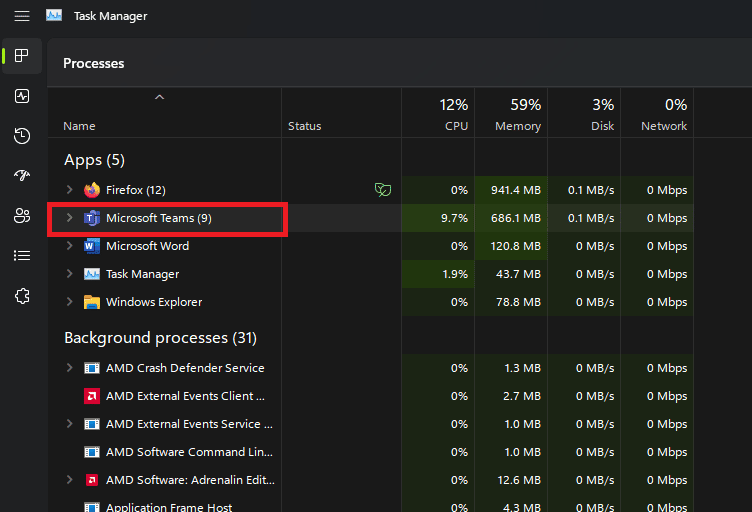

4. 작업 끝내기 옵션을 클릭합니다.
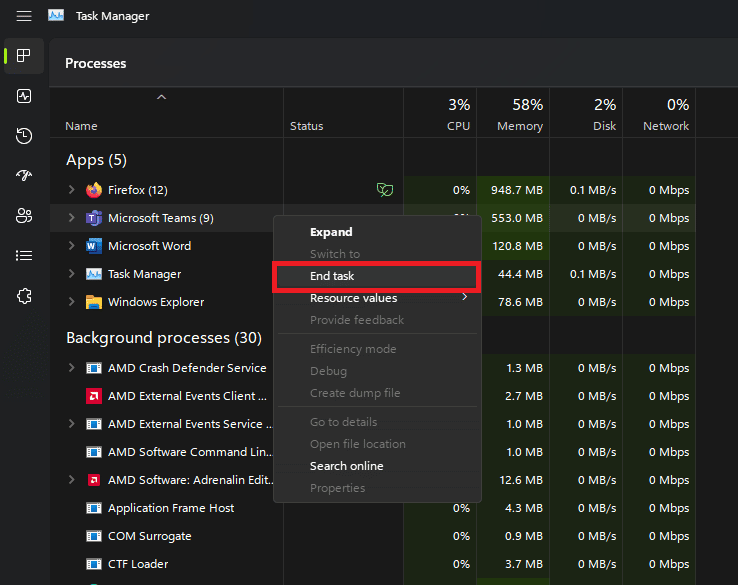
5. Windows 키 + R을 함께 눌러 실행 명령 창을 엽니다.
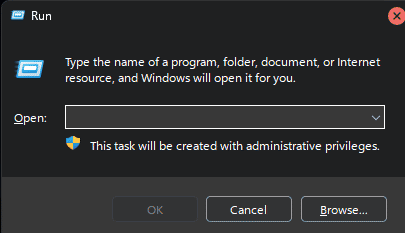
6. 실행 창에 %appdata%\Microsoft\teams를 입력하고 Enter 키를 누릅니다.
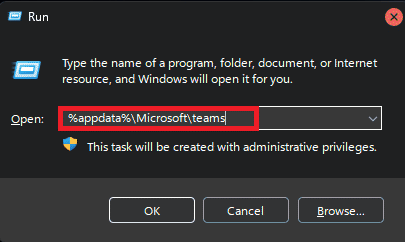
7. 폴더 자체 외에 Cache 폴더의 모든 파일을 삭제합니다.
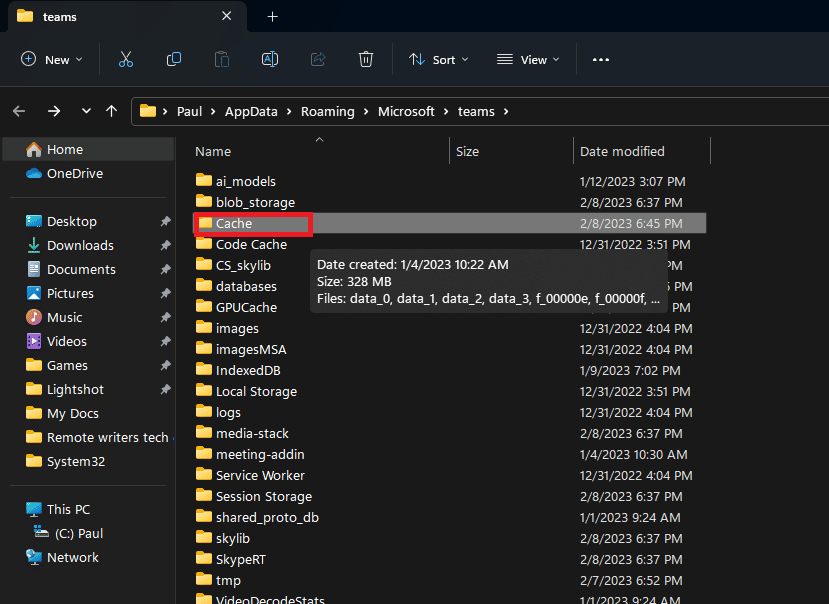
8. 마지막으로 PC를 재부팅합니다 .
또한 읽기: Microsoft Teams가 동기화되지 않는 문제를 해결하는 10가지 방법
방법 5: Microsoft Teams 재설치
오류 코드 – 4c7이 발생할 때 Microsoft Teams에 더 영구적으로 로그인할 수 있는 방법이 있습니다. Microsoft Teams 앱을 다시 설치하여 오류 코드 4c7을 수정할 수 있습니다. 나중에 다시 서명하여 오류가 수정되었는지 확인할 수 있습니다. 이렇게 하려면 아래 단계를 따르십시오.
1. Windows 설정을 시작합니다.
2. Windows 설정 메뉴에서 앱을 클릭합니다.
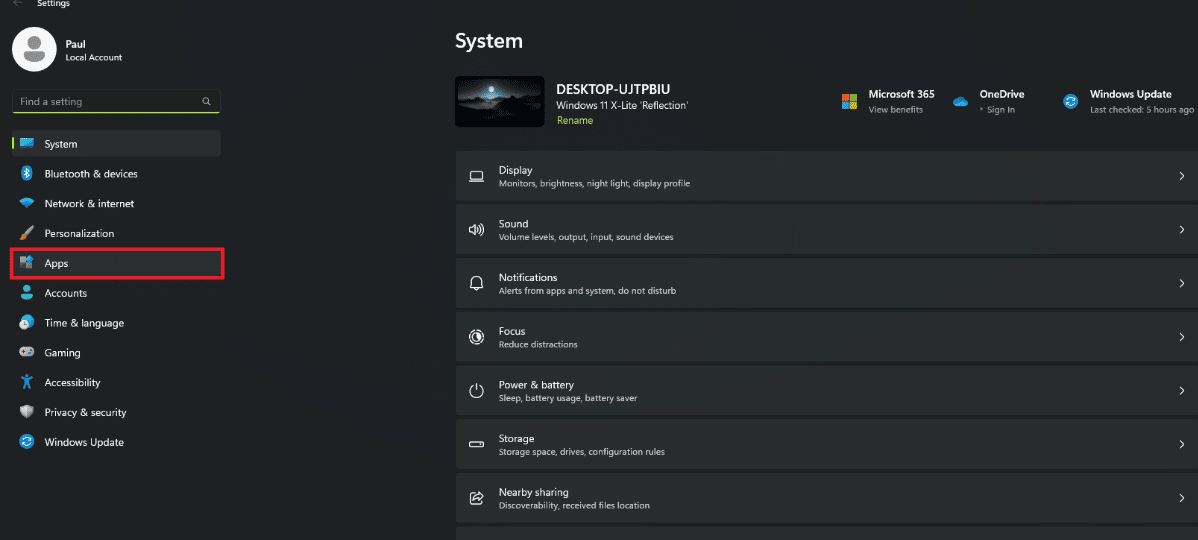
3. 설치된 앱을 클릭합니다.
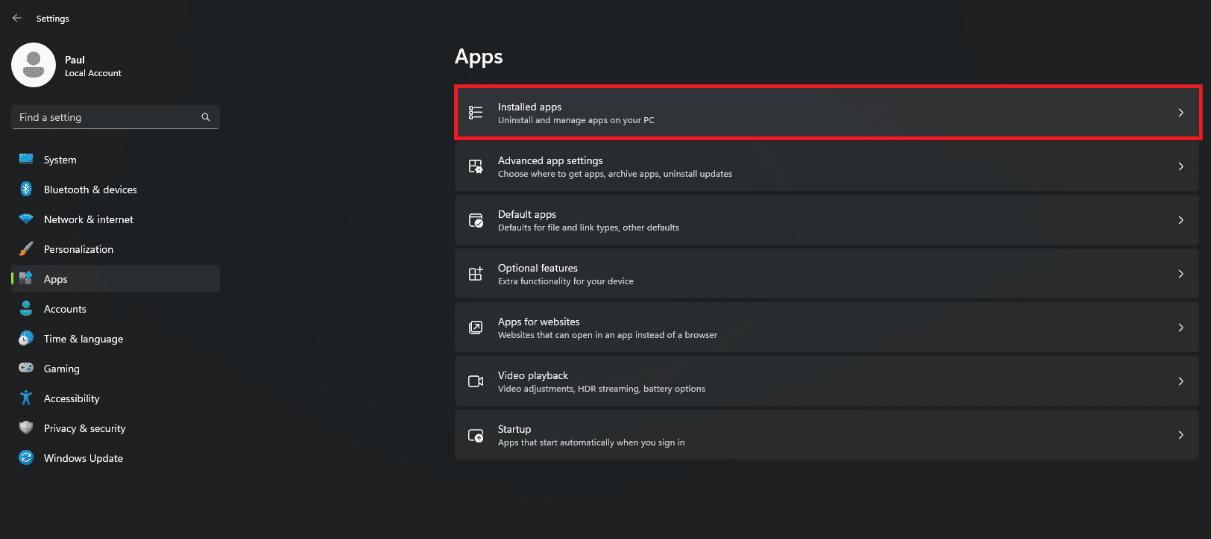
4. Microsoft Teams 앱을 찾아 세 개의 점을 클릭합니다.
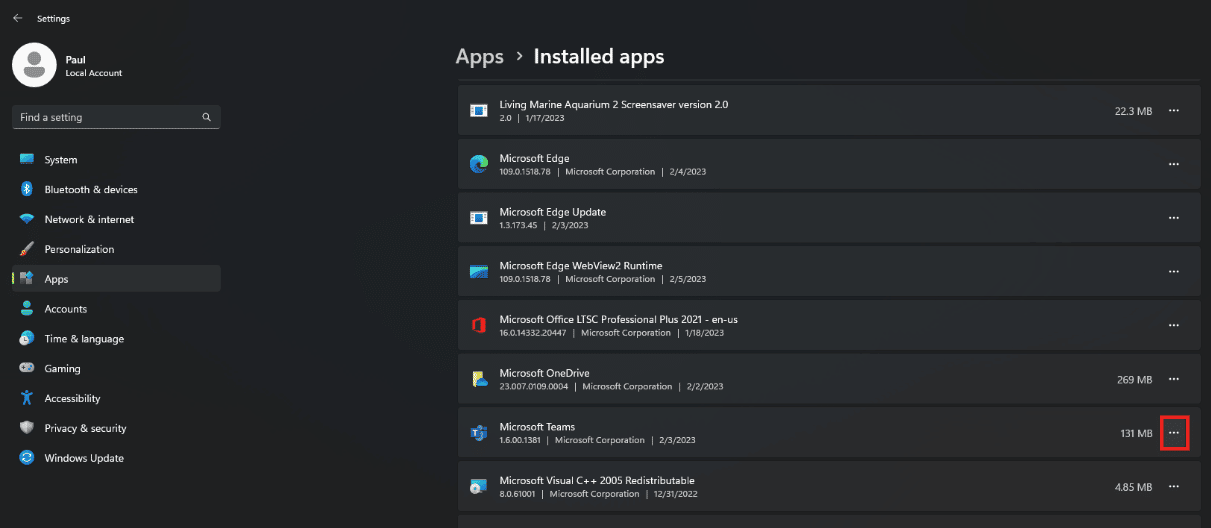
5. 제거 옵션을 클릭합니다.
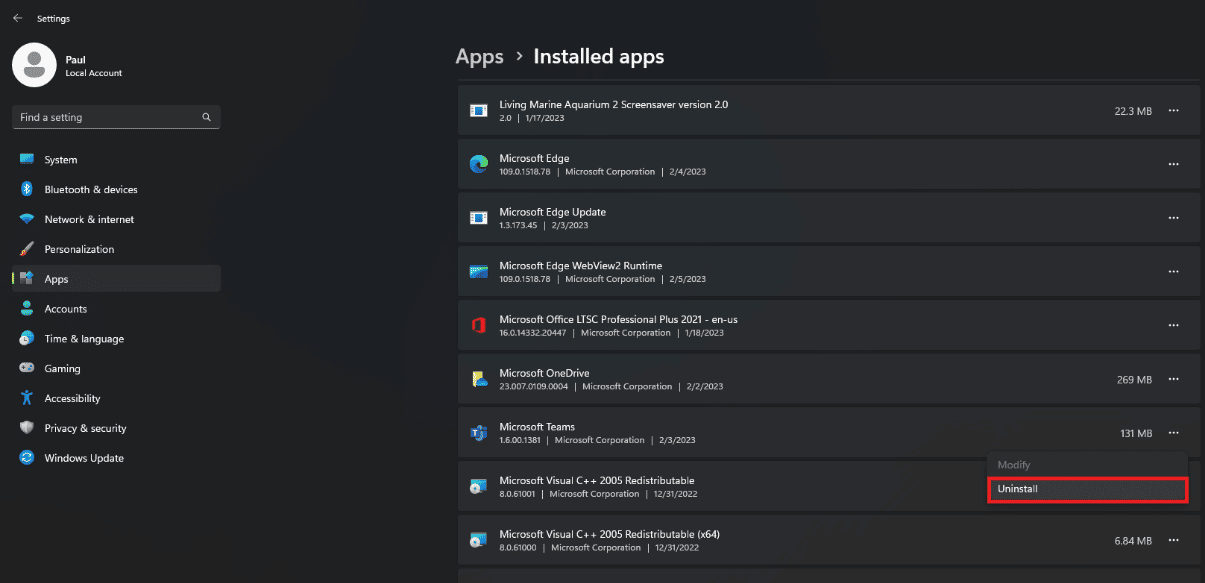
6. Microsoft Teams 공식 사이트를 다운로드하여 설치합니다.
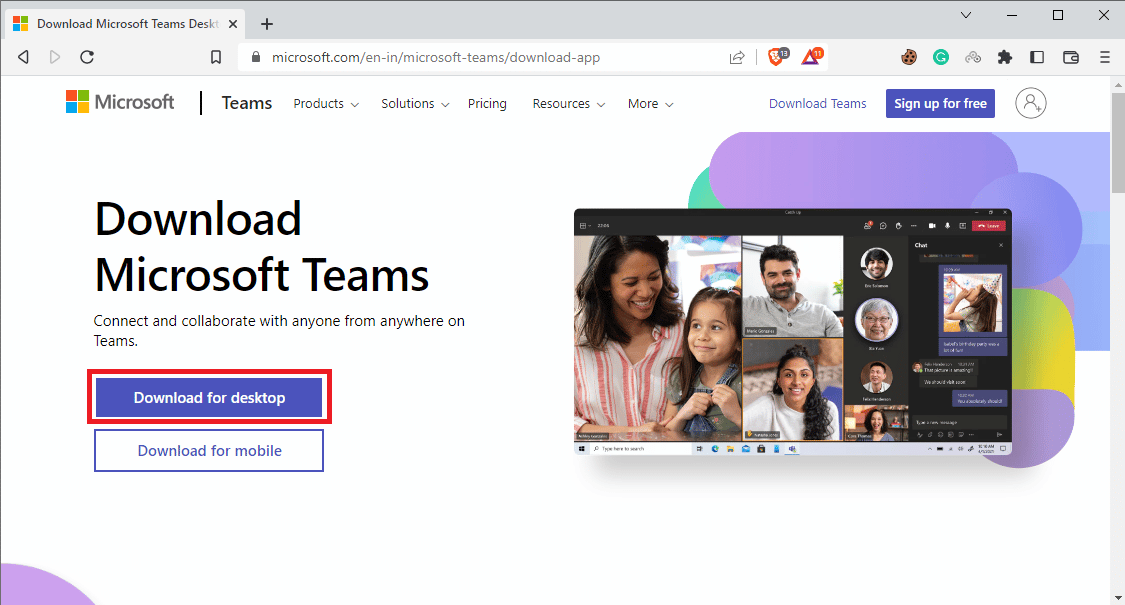
방법 6: Microsoft Teams 지원팀에 문의
위의 수정 사항이 작동하지 않는 경우 Microsoft Teams 지원에 문의하는 것이 좋습니다. 지원 팀에서 이 오류 코드에 대한 공식 지원 및 수정을 받을 수 있습니다. Teams Desktop에서 오류 4c7을 수정하는 방법에 대해 도움을 줄 수 있습니다.
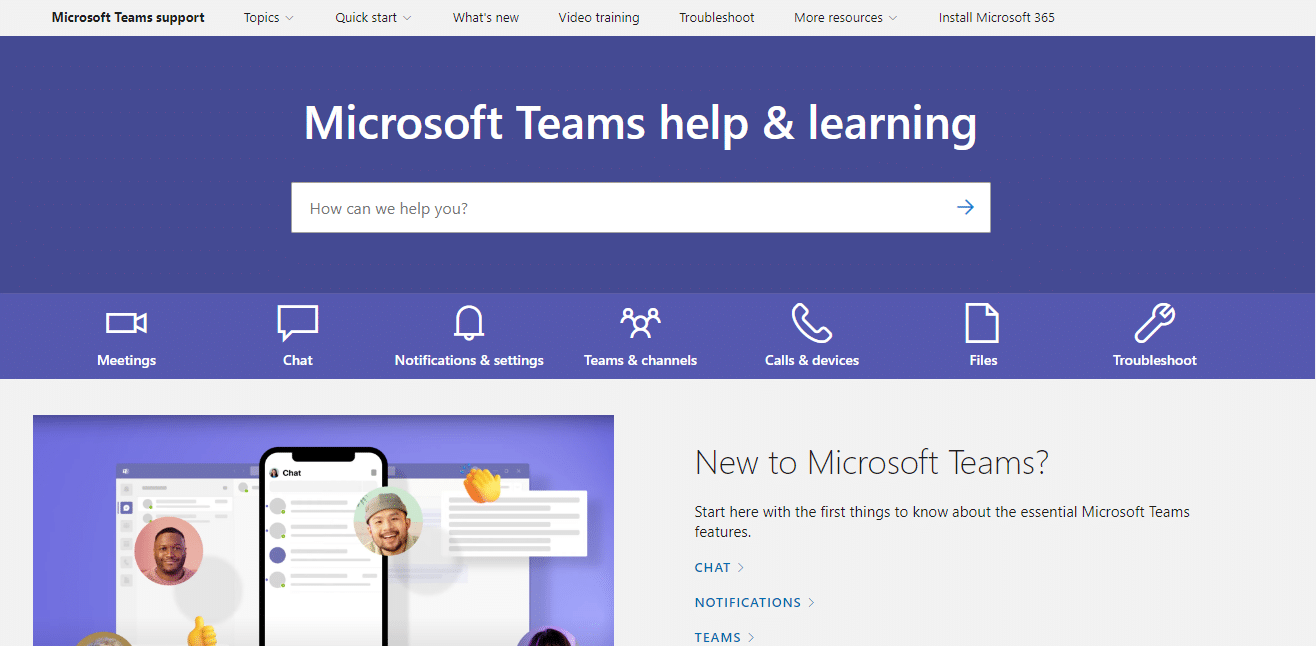
또한 읽기: Microsoft Teams에서 내가 자리를 비웠지만 오류가 아니라고 계속 말하는 문제 수정
Microsoft Teams는 Microsoft Windows와 어떤 종류의 통합을 가지고 있습니까?
Microsoft Teams가 Microsoft Windows에 대해 갖고 있는 다양한 종류의 관심은 다음과 같습니다.
- SSO(Single Sign-On): Teams 사용자는 Windows 자격 증명을 사용하여 앱에 로그인할 수 있으므로 별도의 로그인 정보를 기억할 필요가 없습니다.
- 기본 알림 : Teams 알림은 Windows 알림과 통합되어 일관되고 통합된 알림 환경을 제공합니다.
- Microsoft Store : Teams는 Microsoft Store에서 설치할 수 있으므로 사용자가 앱을 최신 상태로 유지하기가 더 쉽습니다.
- Windows Hello : Teams는 Windows Hello를 지원하여 사용자가 지문 또는 얼굴 인식과 같은 생체 인증을 사용하여 앱에 로그인할 수 있도록 합니다.
- 알림 센터 통합 : Teams 알림이 Windows 알림 센터에 표시되어 새 메시지 및 통화에 빠르게 액세스할 수 있습니다.
Microsoft Teams의 다른 일반적인 오류 코드는 무엇입니까?
Microsoft Teams에서 찾을 수 있는 다른 일반적인 오류 코드 중 일부는 다음과 같습니다.
- Teams 오류 코드 CAA2000B : 일반적인 오류 코드이며 Teams에서 서비스에 연결할 수 없음을 나타냅니다.
- Teams 오류 코드 CAa90008 : 이 오류는 계정 프로비저닝과 관련이 있으며 사용자가 Teams에 로그인하려고 하지만 계정이 올바르게 설정되지 않은 경우에 발생합니다.
- Teams 오류 코드 CAa90006 : 이 오류 코드는 사용자가 Teams에 로그인하려고 하지만 해당 계정이 서비스에 대한 라이선스가 없을 때 발생합니다.
- Teams 오류 코드 CAa90011 : 이 오류 코드는 사용자의 계정 정보에 문제가 있어 Teams에서 사용자를 로그인할 수 없음을 나타냅니다.
- Teams 오류 코드 CAa90197 : 이 오류 코드는 사용자가 Teams에 로그인하려고 하지만 암호가 올바르지 않을 때 발생합니다.
- Teams 오류 코드 CAa90010 : 이 오류 코드는 사용자 계정에 문제가 있어 Teams에서 사용자를 로그인할 수 없음을 나타냅니다.
자주 묻는 질문(FAQ)
Q1. 누가 Microsoft Teams에서 양식 인증을 활성화할 수 있습니까?
답 . Teams에서 조직의 IT 관리자는 양식 인증을 활성화하여 보다 안전하고 중앙 집중식으로 플랫폼에 로그인할 수 있습니다. 관리자는 SSO(Single Sign-On) 또는 MFA(Multi-Factor Authentication) 와 같은 조직의 기존 인증 시스템을 사용하도록 양식 인증을 구성할 수 있습니다. 조직은 양식 인증을 사용하여 인증된 사용자만 Teams 환경에 액세스할 수 있도록 하고 플랫폼 내에서 중요한 데이터 및 통신을 보호할 수 있습니다.
Q2. Microsoft 지원 팀은 얼마나 응답합니까?
답 . Microsoft 지원 팀의 응답성은 직면한 문제와 사용 중인 지원 채널에 따라 다릅니다. 일반적으로 Microsoft는 고객의 문제를 지원하기 위해 온라인 포럼, 전화 지원 및 채팅 지원과 같은 여러 지원 채널을 제공합니다. 중요한 문제의 경우 Microsoft는 더 빠른 응답 시간과 더 높은 우선 순위 지원을 제공하는 유료 지원 계획을 제공합니다. 그러나 일반 문의의 경우 응답 시간이 다를 수 있으며 많은 지원 요청으로 인해 대기 시간이 길어질 수 있습니다.
Q3. Microsoft Teams에서 오류 코드 4c7을 수정하는 가장 좋은 방법은 무엇입니까?
답 . Microsoft Teams에서 오류 코드 4c7을 수정하는 가장 좋은 방법은 없습니다. 그러나 양식 인증을 활성화하는 것은 일반적으로 Microsoft Teams에서 이 오류 코드를 해결하는 일반적인 방법입니다.
Q4. 오프라인일 때 Microsoft Teams에서 오류 코드 4c를 수정할 수 있습니까?
답. 아니요 , Microsoft Teams의 오류 코드 4c는 네트워크 연결 문제와 관련이 있으며 장치가 인터넷에 연결된 경우에만 수정할 수 있습니다.
Q5. Microsoft Teams에서 오류 코드 4c를 영구적으로 수정할 수 있습니까?
답. 아니요 , Microsoft Teams에서 오류 코드 4c는 다양한 요인과 관련이 있을 수 있으므로 영구적으로 수정할 수 없습니다.
추천:
- Valorant 지역을 확인하는 방법
- Vudu 계정을 만드는 것은 무료입니까?
- 아무도 모르게 팀에서 그룹 채팅을 떠날 수 있습니까?
- Microsoft Teams에서 팀을 만드는 방법
이 가이드가 도움이 되고 Microsoft Teams 오류 코드 4c7을 해결하는 방법에 대해 배울 수 있기를 바랍니다. 어떤 방법이 가장 효과가 있었는지 알려주세요. 질문이나 제안 사항이 있으면 아래 댓글 섹션에 자유롭게 남겨주세요.
